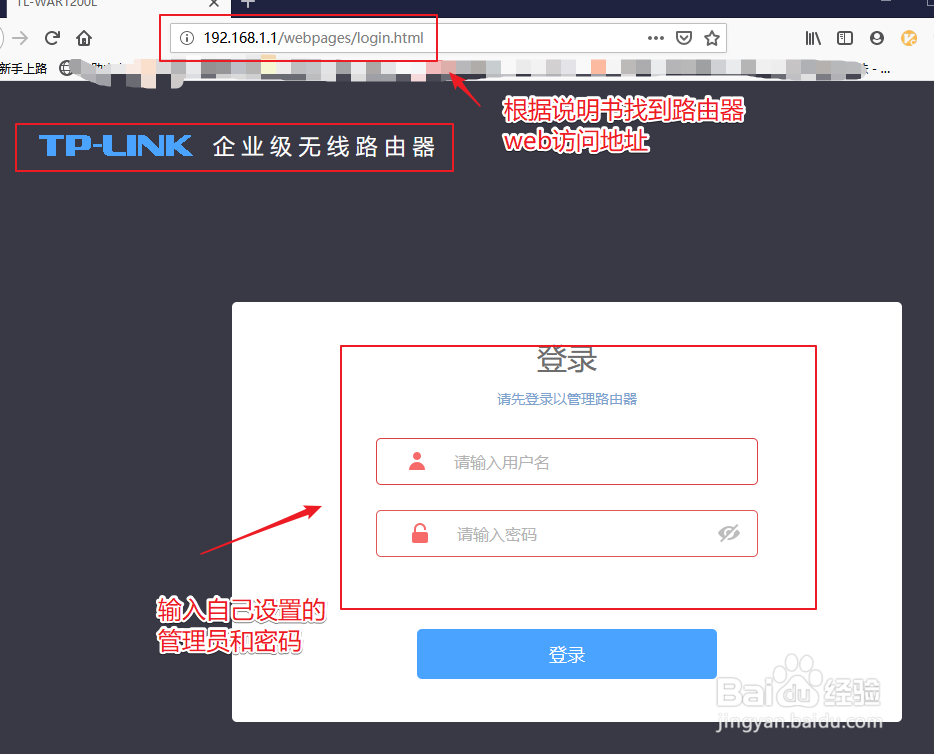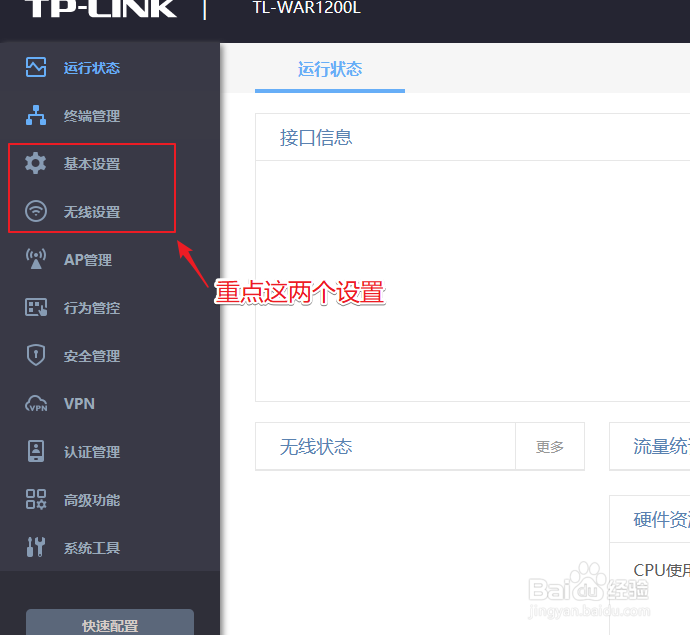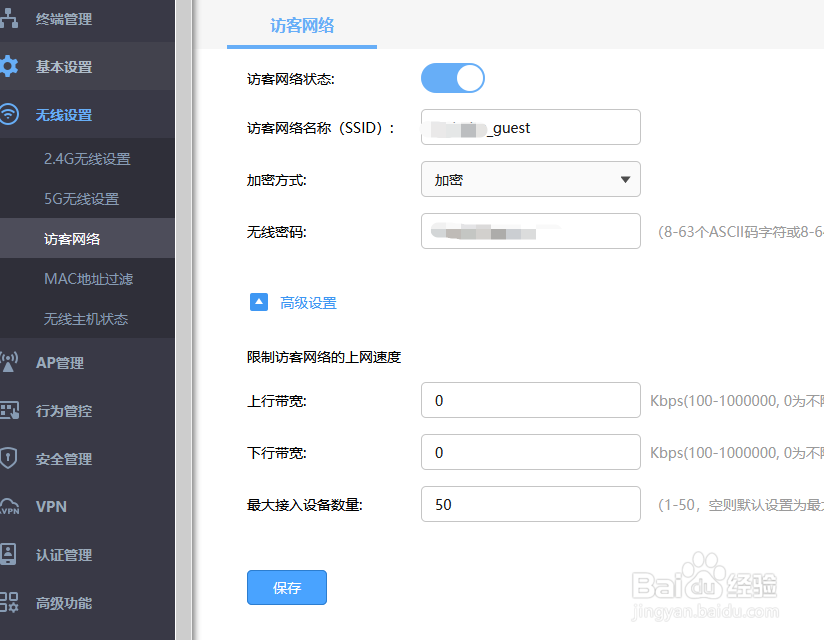1、首先访问路由器的web访问地址,如下图所示,如果是新的企业路由器,需要用户自行设置登录名和密码。
2、进入web管理界面,左侧是路由器进行设置的选项。主要是基本设置和无线设置,其它的都是路由器的附加或者自身管理功能。
3、基本设置如下图所示,主要是接口模式设置和WAN口设置,WAN口设置即外网设置。
4、企业路由器一般需要接入多家宽带,需要在接口模式中先设置几个WAN口。
5、接下来就是设置WAN口,有很多种形式,根据自己的宽带情况设置。
6、这里以pppoe为例,主要是设置好宽带账号和密码。
7、接下来主要是无线设置。如下图所示,企业路由器一般提供多个频断的WIFI信号,比如这里的有一个2.4频率,有一个是5G频率的。
8、设置无线主要是设置WIFI名称,以便设备查找连接,另一个是WIFI密码。如下图所示。
9、同样的方式设置5G。
10、有时候还可以设置专门用于访客的wifi,方法类似,但是亮点在于可以限制访客的网速。设置完成就可以正常使用路由器上网了,后绪的功能性的设置可以根据需要设置。